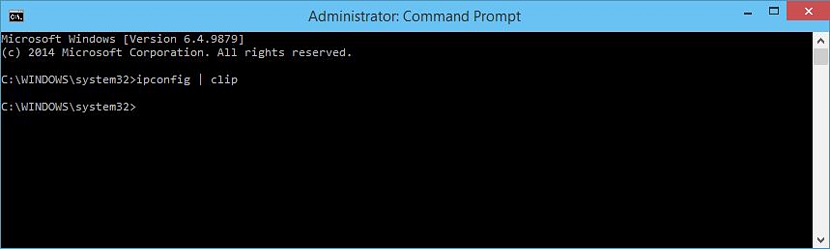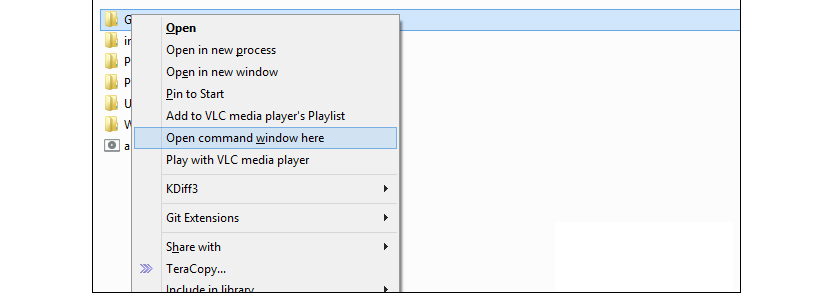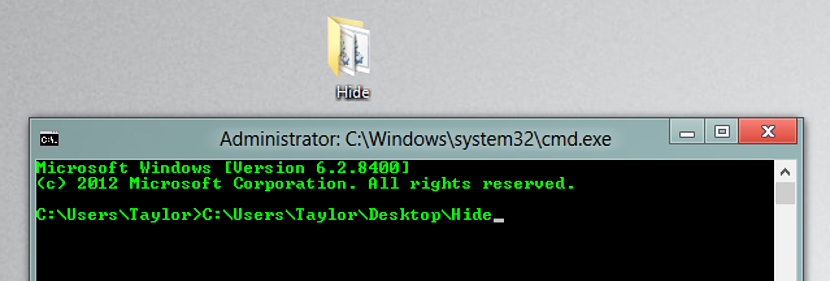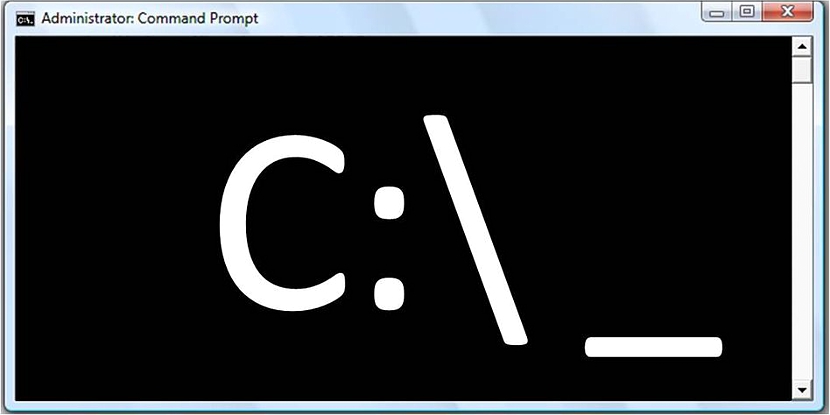
Vo väčšine tutoriálov, ktoré sme ponúkli v rámci blogu Vinagre Asesino, je známe použitie „cmd“ na získanie určitého typu výsledkov v systéme Windows, čo všeobecne je, zahŕňa predovšetkým triky.
Všetko, čo sme o „cmd“ spomenuli, by sme mohli považovať za svojvoľné, základné alebo iba za špecializovanú funkciu pre tých, ktorí majú úplné znalosti o jeho správnom použitíExistuje niekoľko ďalších funkcií, ktoré určite kedykoľvek potrebujeme, a práve teraz ich navrhneme ako 5 trikov, ktoré môžete použiť, keď tieto funkcie požadujete.
1. Trik cmd s IpConfig
Na prvom mieste vám navrhneme skontrolovať článok, v ktorom sme sa zmienili použitie klávesovej skratky na volanie „cmd“ s oprávneniami správcu bez potreby použitia pravého tlačidla myši. Odporúčali sme to, pretože v tomto článku sa bude používať vždy k tej charakteristike.
Prvý trik, o ktorom sa zmienime, sa týka informácie, ktoré nám môže ponúkať «IPConfig» v systéme Windows, ktorý je bohužiaľ možné zaregistrovať iba v okne príkazového terminálu, pokiaľ nepoužívame malý prepínač:
ipconfig | clip
Ak napíšeme vetu navrhnutú vyššie, všetky informácie z „Ipconfig“ bude dočasne uložený v pamäti počítača; Na jeho získanie budeme musieť iba otvoriť dokument vo formáte obyčajného textu a ďalej tam vložiť informácie.
2. Otvorte umiestnenie priečinka vo vnútri „cmd“
Sú chvíle, kedy budeme musieť do príkazového terminálu zadať konkrétny priečinok (samozrejme pomocou cmd), niečo, čo sa dá komplikované, ak má cesta k výberu dlhý názov, zvláštne znaky alebo medzery v mene. Všetko, čo musíme urobiť, je otvoriť prehliadač súborov a nájsť priečinok, do ktorého chceme vstúpiť z tohto okna príkazového terminálu.
Pravým tlačidlom myši si môžeme zvoliť funkciu z kontextovej ponuky, ktorá hovorí „Tu otvorte príkazový systém Windows“ ako to naznačuje screenshot, ktorý sme umiestnili do hornej časti.
3. Skontrolujte históriu príkazov použitých v súbore „cmd“
Ak sme otvorili okno príkazového terminálu a niektoré z nich sa tam použili, aby nájsť konkrétny Museli by sme použiť posúvač na pravej strane a začať prechádzať na začiatok zoznamu. Výhodne by sme v tejto pracovnej oblasti mohli použiť malý vypínač.
doskey /history
V tejto histórii sa objavia iba príkazy, ktoré sme použili, a zahodia alebo ponechajú bokom, čo by mohlo byť výsledkom ich vykonania.
4. Presuňte priečinok do okna príkazového terminálu
V doslovnom čísle "2" popisujeme, ako používať trik, ktorý nám pomohol vstúpiť na konkrétne miesto, pomocou prieskumníka súborov. Existuje ešte jeden zaujímavejší spôsob, ako si tento trik osvojiť, ktorý spočíva v úlohe „vybrať, pretiahnuť a pustiť“ konkrétny priečinok z prieskumníka súborov do okna príkazového terminálu.
Vďaka tomu budete môcť obdivovať, že sa automaticky nachádzame v priečinku, ktorý sme sem presunuli. Jednou z dvoch metód, ktoré sme navrhli, nevyhli sme sa použitiu príkazu «cd» ktorý sa zvyčajne používa na získanie konkrétneho miesta.
5. Vykonanie niekoľkých príkazov v rovnakom okamihu
Toto je ďalší z trikov, ktorý si môžete ľahko osvojiť v akejkoľvek verzii systému Windows s „cmd“; Ak máme v určitom okamihu potrebu vykonať niekoľko príkazov a nechceme byť v tom okamihu z dôvodu nedostatku času prítomní, mohli by sme v okne príkazového terminálu vykonať akési malé programovanie.
ipconfig && netstat
Kód, ktorý sme umiestnili na vrch, je miernym príkladom toho, čo by sme mohli robiť s týmto programovaním; každý z príkazov musí byť oddelený znakom „&&“, schopnosť umiestniť ich veľké množstvo do jedného riadku, aby ste neskôr mohli stlačiť kláves «Vstúpiť".